 outils de développement
outils de développement
 bloc-notes
bloc-notes
 Conseils d'utilisation de Notepad++ (paramètres de couleur de protection des yeux et de surbrillance du code)
Conseils d'utilisation de Notepad++ (paramètres de couleur de protection des yeux et de surbrillance du code)
Conseils d'utilisation de Notepad++ (paramètres de couleur de protection des yeux et de surbrillance du code)
Notepad++ est une application très utile pour rédiger des notes et codes.
Nous pouvons l'utiliser pour rédiger des brouillons de blog et des notes quotidiennes. Eh bien, regarder une interface pendant une longue période sera bien sûr nocif pour vos yeux.
Donc, un arrière-plan respectueux des yeux. est requis.
Voici la couleur de protection des yeux que j'utilise souvent, le vert. . .
De plus, en tant que programmeur, le code que vous écrivez doit également avoir un format de surbrillance. Et fonction de saisie semi-automatique, Notepad++ est livré avec cette fonction.
Paramètres de couleur et de mise en évidence du code de protection des yeux Notepad++
Ce qui suit est mon style, pour référence seulement. . .
Paramètre de couleur d'arrière-plan
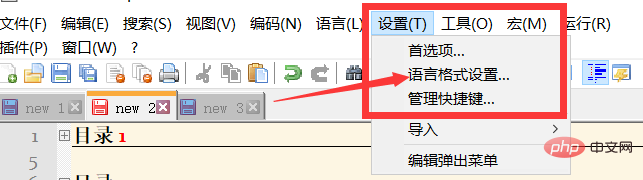
1. Cliquez d'abord sur le bouton Paramètres
2. Sélectionnez Paramètre du format de langue
1 Conserver la langue et le style par défaut
2 Style de couleurCouleur de premier plan : Noir gras. . Utilisez des polices globales. . Utilisez la taille de police globale. . Utilisez un style audacieux global
Couleur verte douce
(R: 253 G: 246 B: 227)La pâte de haricot mungo
est plus foncée (R: 204, G: 232, B :207)
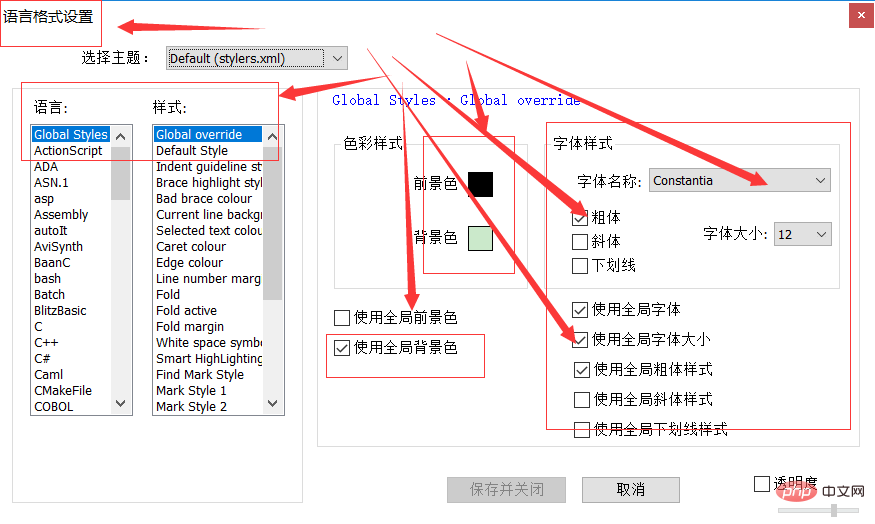
Bright
(R:199, G:237, B:204)

Mise en évidence du code par défaut
Parce que lorsque nous créons un nouveau fichier au début, c'est la valeur par défaut Sans mise en évidence du code, il n'y a aucune différence avec le format TXT ordinaire. Si nous voulons créer un nouveau fichier et avoir l'effet de surbrillance du code sans changer le suffixe, nous pouvons définir sa langue par défaut. De cette façon, nous pouvons également avoir l'effet de mise en évidence du code lorsque nous créons un nouveau fichier. Deux langues sont recommandées ci-dessous comme mise en évidence du code par défaut. Explorez vous-même des paramètres plus intéressants. . .
 1. Cliquez d'abord sur le bouton
1. Cliquez d'abord sur le bouton
2. Sélectionnez
Préférences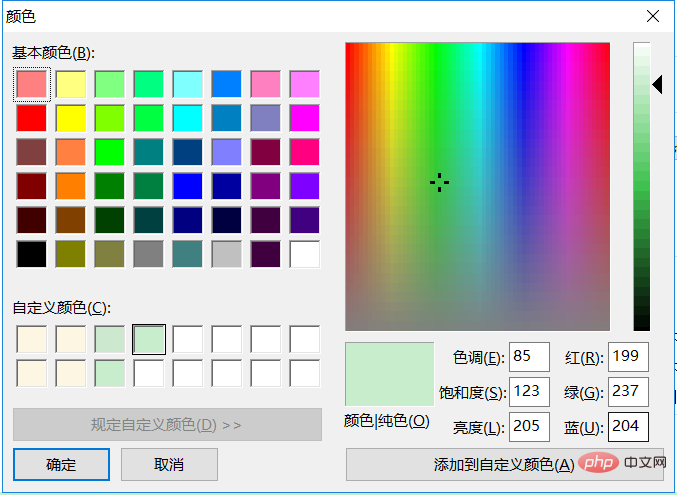
Nouveau
2 Format :windows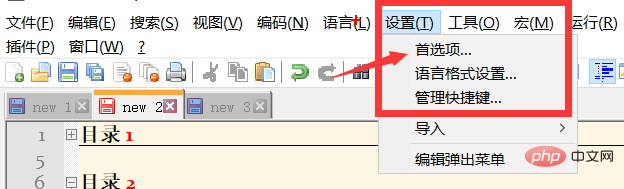
3 Langue par défaut : Java (à choisir comme vous le souhaitez) like)
4 Codage : ANSI (facultatif)
Vous trouverez ci-dessous mon style pour référence.
Conseils d'utilisation
Retour à la ligne automatiqueC'est la partie la plus inconfortable pour moi lorsque je passe d'un ordinateur à Nodepad++. Comme Nodepad++ n'avait pas cette fonction au début, c'était très inconfortable. Mais ça va. . .
Nodepad++ peut être personnalisé, puis cochez de manière décisive l'option de retour à la ligne automatique. Cela signifie que l'on se sent beaucoup plus à l'aise. . . 
Cliquez sur 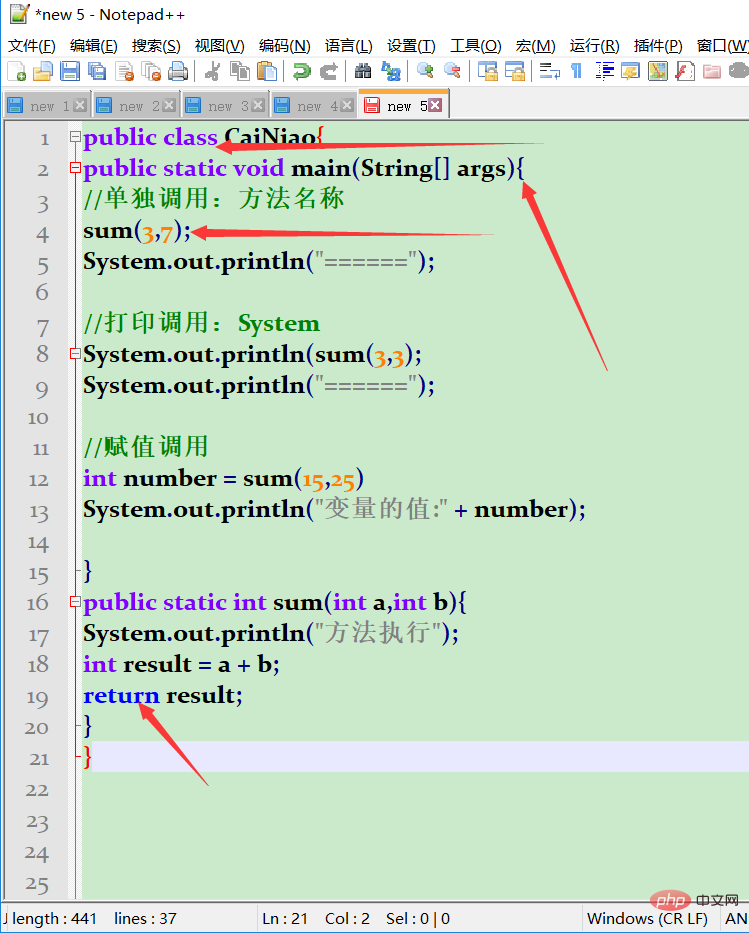 Affichage
Affichage
"Envelopper automatiquement"
, cliquez simplement dessus. . .Notez la mise à l'échelle du bloc de contenu Java
En 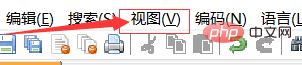 Mode langage Java
Mode langage Java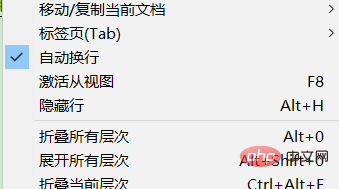 , vous pouvez utiliser des
, vous pouvez utiliser des
- accolades pour placer votre contenu écrit dans une accolade. . .
- Cela réduira considérablement l'espace occupé par les notes dans une scène . . .
- Il n'est donc pas nécessaire de créer trop de fichiers pour stocker des notes triviales . . .
Facile à trouver et présente de nombreux avantages. . .
Notez la mise à l'échelle du bloc de contenu Python
C'est plus facile si vous utilisez Python comme format par défaut. Utilisez simplement laTouche Tab (ou espace) (parce que Python suit strictement l'alignement
).
Le bas de chaque touche de tabulation peut être utilisé comme effet de contour
Avant l'effet de contour

Après l'effet de contour
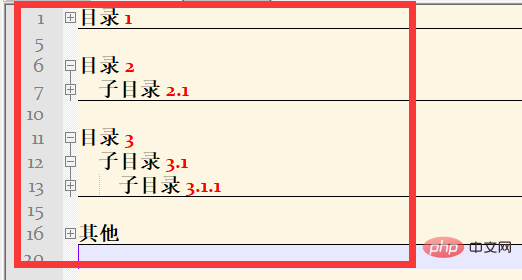
Pour plus d'articles techniques liés au bloc-notes, veuillez visiter le notepadtutoriel colonne!
Ce qui précède est le contenu détaillé de. pour plus d'informations, suivez d'autres articles connexes sur le site Web de PHP en chinois!

Outils d'IA chauds

Undresser.AI Undress
Application basée sur l'IA pour créer des photos de nu réalistes

AI Clothes Remover
Outil d'IA en ligne pour supprimer les vêtements des photos.

Undress AI Tool
Images de déshabillage gratuites

Clothoff.io
Dissolvant de vêtements AI

Video Face Swap
Échangez les visages dans n'importe quelle vidéo sans effort grâce à notre outil d'échange de visage AI entièrement gratuit !

Article chaud

Outils chauds

Bloc-notes++7.3.1
Éditeur de code facile à utiliser et gratuit

SublimeText3 version chinoise
Version chinoise, très simple à utiliser

Envoyer Studio 13.0.1
Puissant environnement de développement intégré PHP

Dreamweaver CS6
Outils de développement Web visuel

SublimeText3 version Mac
Logiciel d'édition de code au niveau de Dieu (SublimeText3)
 Comment ouvrir des fichiers volumineux dans notepad++
Apr 08, 2024 am 09:45 AM
Comment ouvrir des fichiers volumineux dans notepad++
Apr 08, 2024 am 09:45 AM
Comment ouvrir des fichiers volumineux avec Notepad++ ? Démarrez Notepad++, cliquez sur Fichier > Ouvrir et sélectionnez le fichier volumineux dans le navigateur de fichiers. Problèmes courants que vous pouvez rencontrer : chargement lent des fichiers, erreurs « fichier trop gros », mémoire insuffisante, fichiers corrompus. Moyens d'optimiser les performances : désactivez les plug-ins, ajustez les paramètres, utilisez le multithreading.
 Comment ajuster la taille de la police dans le bloc-notes
Apr 08, 2024 am 10:21 AM
Comment ajuster la taille de la police dans le bloc-notes
Apr 08, 2024 am 10:21 AM
La taille de la police peut être ajustée dans le Bloc-notes en suivant ces étapes : 1. Ouvrez le Bloc-notes ; 2. Allez dans le menu « Format » ; 3. Sélectionnez l'option « Police » 4. Dans la fenêtre « Police », utilisez le bouton « Taille » ; champ pour ajuster la taille de la police ; 5. Cliquez sur le bouton OK pour appliquer les modifications.
 A quoi sert notepad++ ?
Apr 08, 2024 am 11:03 AM
A quoi sert notepad++ ?
Apr 08, 2024 am 11:03 AM
Notepad++ est un éditeur de texte gratuit et open source largement utilisé pour la programmation, le développement Web et la manipulation de texte. Ses principales utilisations incluent : Édition et visualisation de texte : créer, modifier et afficher des fichiers de texte brut, prendre en charge les onglets et la coloration syntaxique. Programmation : prend en charge la coloration syntaxique, le pliage de code et la saisie semi-automatique pour plusieurs langages de programmation, et intègre des débogueurs et des plug-ins de contrôle de version. Développement Web : fournit la coloration syntaxique, la vérification du code et la saisie semi-automatique pour HTML, CSS et JavaScript afin de faciliter la création et l'édition de pages Web. Autres utilisations : Pour le traitement de texte, la création de scripts et l'édition de documents.
 Quels composants doivent être sélectionnés pour l'installation de notepad++ ?
Apr 08, 2024 am 10:48 AM
Quels composants doivent être sélectionnés pour l'installation de notepad++ ?
Apr 08, 2024 am 10:48 AM
Lors de l'installation des composants Notepad++, il est recommandé de sélectionner les composants requis suivants : NppExec, Compare, Multi-Edit, Spell Checker, XML Tools. Des composants facultatifs sont disponibles pour améliorer des fonctionnalités spécifiques, notamment la saisie semi-automatique, l'éditeur de colonnes, DSpellCheck, l'éditeur hexadécimal et le gestionnaire de plugins. Avant d'installer des composants, identifiez les fonctions fréquemment utilisées et tenez compte de la compatibilité et de la stabilité. Installez uniquement les composants dont vous avez besoin pour éviter tout encombrement inutile.
 Comment filtrer les données par conditions dans l'éditeur de texte du Bloc-notes
Apr 08, 2024 am 10:33 AM
Comment filtrer les données par conditions dans l'éditeur de texte du Bloc-notes
Apr 08, 2024 am 10:33 AM
Grâce aux expressions régulières, Notepad++ peut filtrer les données par conditions : 1. Ouvrez le fichier et utilisez la fenêtre « Rechercher » 2. Sélectionnez le mode « Expression régulière » 3. Entrez une expression régulière pour définir des conditions, telles que rechercher des lignes contenant « foo » ; " :foo.
 Comment notepad++ exécute-t-il le code Perl
Apr 08, 2024 am 10:18 AM
Comment notepad++ exécute-t-il le code Perl
Apr 08, 2024 am 10:18 AM
Pour exécuter du code Perl dans Notepad++, suivez ces étapes : Installez un interpréteur Perl. Configurez Notepad++, sélectionnez Perl dans le paramètre Langue et entrez le chemin d'accès au fichier exécutable Perl. Écrivez du code Perl. Sélectionnez l'interpréteur Perl dans le plugin NppExec et exécutez le code. Affichez la sortie dans la barre de menu "Console".
 Comment changer notepad++ en chinois
Apr 08, 2024 am 10:42 AM
Comment changer notepad++ en chinois
Apr 08, 2024 am 10:42 AM
Notepad++ ne fournit pas d'interface chinoise par défaut. Les étapes de changement sont les suivantes : téléchargez le pack de langue chinoise et terminez l'installation lorsque vous y êtes invité ; redémarrez Notepad++ et entrez dans la fenêtre "Préférences" et sélectionnez "Chinois simplifié" dans l'onglet "Langue". et cliquez sur "OK".
 Comment exécuter le langage C dans notepad++
Apr 08, 2024 am 10:06 AM
Comment exécuter le langage C dans notepad++
Apr 08, 2024 am 10:06 AM
Notepad++ lui-même ne peut pas exécuter de programmes en langage C et nécessite un compilateur externe pour compiler et exécuter le code. Pour utiliser un compilateur externe, vous pouvez suivre les étapes suivantes pour le configurer : 1. Téléchargez et installez le compilateur du langage C ; 2. Créez un outil personnalisé dans Notepad++ et configurez le chemin et les paramètres du fichier exécutable du compilateur ; le programme en langage C et enregistrez-le avec une extension de fichier .c ; 4. Sélectionnez le fichier du programme en langage C et sélectionnez un outil personnalisé dans le menu "Exécuter" pour compiler 5. Affichez les résultats de la compilation et affichez un message d'erreur ou de réussite de la compilation ; . Si la compilation réussit, un fichier exécutable sera généré.





